Яндекс Диск – это популярный облачный сервис, который позволяет пользователю хранить и организовывать свои файлы. Однако, мы все знаем, что иногда непредвиденные ситуации могут случаться, и файлы на Диске могут быть повреждены или удалены. Но не стоит паниковать! В этой статье мы расскажем вам, как восстановить файлы на Яндекс Диске и вернуть потерянные данные без лишней головной боли.
Шаг 1. Перейдите на страницу Яндекс Диска
Для начала, зайдите на официальный сайт Яндекса и введите свои учетные данные. После того, как вы войдете в свою учетную запись, перейдите на страницу Яндекс Диска.
Шаг 2. Откройте "Корзину"
На странице Яндекс Диска вы увидите панель навигации слева. Нажмите на "Корзину". В "Корзине" хранятся все файлы, которые были удалены вами или другими пользователями. Если вы видите там нужные вам файлы, то значит они еще не удалены совсем.
Шаг 3. Восстановите файлы
Выберите файлы, которые вы хотите восстановить, и нажмите на кнопку "Восстановить" или "Восстановить все". После этого ваши файлы будут восстановлены и вернутся в папку, из которой они были удалены.
Как видите, восстановление файлов на Яндекс Диске – это достаточно простая процедура. Важно помнить, что файлы могут храниться в "Корзине" ограниченное время, обычно 30 дней в бесплатной версии Яндекс Диска. Поэтому, если у вас возникла потребность восстановить файлы, делайте это как можно скорее, чтобы не рисковать потерять данные навсегда. Надеемся, что наше руководство поможет вам восстановить важные файлы и избежать ненужных сложностей!
Как восстановить потерянные файлы на Яндекс Диске?

Потеря файлов на Яндекс Диске может стать серьезной проблемой, но не отчаивайтесь. Восстановление потерянных файлов на Яндекс Диске возможно благодаря встроенным функциям платформы. Следуя простым шагам, вы сможете вернуть важные данные.
1. Войдите в свой аккаунт на Яндекс Диске через веб-браузер.
2. Нажмите на иконку "Корзина" в верхней части страницы.
3. Здесь вы увидите список файлов, которые были удалены. Если нужный файл не отображается, пролистайте список или воспользуйтесь поиском.
4. Выберите файл или папку, которую вы хотите восстановить.
5. Нажмите на иконку "Восстановить" в верхней панели управления или правой кнопкой мыши выберите опцию "Восстановить".
Восстановленные файлы автоматически вернутся в исходную папку или в корневой каталог. Если вы не помните, где находился конкретный файл, воспользуйтесь функцией поиска на Яндекс Диске.
Важно помнить, что восстановление файлов доступно только в течение определенного периода времени после их удаления. По прошествии этого времени файлы окончательно удаляются и невозможно их восстановить.
Если потерянные файлы критически важны для вас и вы не можете их найти в Корзине, обратитесь в службу поддержки Яндекс Диска для получения дополнительной помощи.
Удачи в восстановлении ваших потерянных файлов на Яндекс Диске!
Подробное руководство для быстрого восстановления
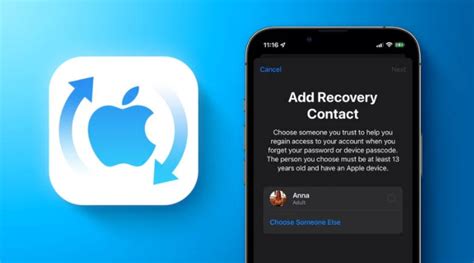
Важно! Если ваши файлы были удалены с Яндекс Диска, не отчаивайтесь. Восстановление данных возможно, если вы действуете оперативно и следуете этому подробному руководству.
Шаг 1: Проверьте папку "Корзина".
Первым делом откройте папку "Корзина" на Яндекс Диске. Возможно, удаленные вами файлы все еще находятся в этой папке и могут быть легко восстановлены.
Шаг 2: Используйте функцию "Восстановить файл".
Если файлы не находятся в папке "Корзина", вы можете восстановить их с помощью функции "Восстановить файл". Для этого:
- Откройте Яндекс Диск на компьютере или мобильном устройстве.
- Перейдите в нужную папку, в которой ранее находились удаленные файлы.
- Кликните правой кнопкой мыши на пустое место в папке и выберите опцию "Восстановить файл".
- Выберите удаленный файл из списка и нажмите кнопку "Восстановить".
Шаг 3: Восстановление файлов через техническую поддержку.
Если предыдущие шаги не помогли восстановить удаленные файлы, свяжитесь с технической поддержкой Яндекс Диска. Обратитесь к ним с подробным описанием проблемы и предоставьте все необходимые детали (название файла, папки и даты удаления).
Следуя этому подробному руководству, вы сможете быстро и легко восстановить свои удаленные файлы на Яндекс Диске. Помните, что время играет важную роль, поэтому не теряйте его зря и действуйте оперативно.
Восстановление файлов через Корзину
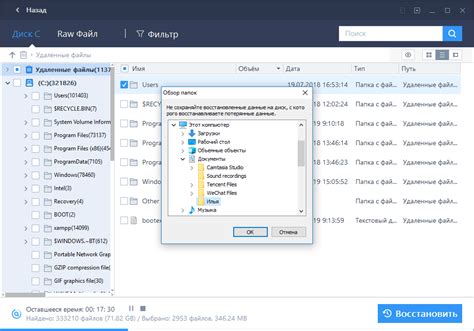
Для того чтобы восстановить файлы через Корзину, следуйте инструкции:
- Откройте Яндекс Диск в браузере и войдите в свою учетную запись.
- На главной странице Яндекс Диска найдите панель навигации слева и выберите пункт "Корзина".
- В папке "Корзина" вы увидите список удаленных файлов и папок.
- Выберите файлы или папки, которые вы хотите восстановить, и щелкните правой кнопкой мыши на выбранных элементах.
- В появившемся контекстном меню выберите пункт "Восстановить".
- Выбранные файлы или папки будут восстановлены в исходные папки на Яндекс Диске.
Обратите внимание, что файлы и папки могут быть удалены с Яндекс Диска окончательно через некоторое время после перемещения их в Корзину. Поэтому, если вы обнаружили, что случайно удалили важные файлы, рекомендуется восстановить их как можно скорее.
Восстановление файлов через историю изменений
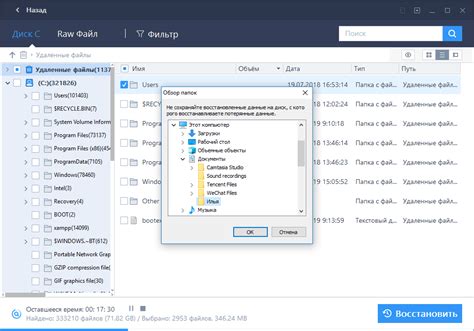
На Яндекс Диске есть функция истории изменений, которая позволяет восстановить ранее удаленные или измененные файлы. Это может быть полезно, если вы случайно удалили важный файл или внесли неправильные изменения. Чтобы восстановить файл через историю изменений, выполните следующие шаги:
- Откройте Яндекс Диск в браузере и войдите в свою учетную запись.
- Перейдите в папку, где находится файл, который вы хотите восстановить.
- Нажмите на иконку "..." рядом с именем папки или файла.
- В открывшемся меню выберите пункт "История изменений".
- Откроется список всех изменений, которые были сделаны с файлом или папкой.
- Найдите нужное вам изменение и нажмите на кнопку "Восстановить".
- Файл будет восстановлен в папку, где он находился до удаления или изменения.
Обратите внимание, что история изменений хранится только в течение ограниченного времени (обычно несколько месяцев), поэтому важно не откладывать восстановление файлов на долгое время.



